Jak používat a přizpůsobovat nové řídicí centrum v systému iOS 11
Jednou z vzrušujících změn v systému iOS 11 jesnazzy nové řídicí centrum. Díky kompletně přepracovanému rozhraní zaměřenému na widgety a rychlý přístup k často používaným funkcím ocení uživatelé jeho vylepšené přizpůsobení a univerzálnost. V tomto článku vám ukážeme, jak k němu přistupovat, přizpůsobit jej pomocí vlastních widgetů a používat nové funkce, jako je nahrávání obrazovky.
Použití nového řídicího centra v systému iOS 11
Řídicí centrum se v průběhu let vyvíjelo, aleposlední významná aktualizace přišla s úplně přepracovaným systémem iOS 7 v roce 2013. Od té doby byla vylepšení řídicího centra většinou fit a dokončena, ale letošní iOS 11 přináší osvěžující změnu designu, která je nejen krásná, ale intuitivní a snadno použitelná. Při použití gesta přejetím nahoru vás přivítá rozhraní celé obrazovky s widgety podobnými ovládacímu panelu. Pryč jsou označená tlačítka a na jejich místě je výraznější design s intuitivními ikonami a ovládacími prvky.

Již jsem se zmínil v našich oznámeníchčlánek o tom, kolik 3D Touch konečně přichází na vlastní. Řídicí centrum to přijímá s vynikajícími výsledky. Vynutí stisknutí widgetu a dalších ovládacích prvků a květů informací. Například síťový widget, který spravuje režim v letadle, Wi-Fi a Bluetooth, může vypadat, jako by to všechno bylo. Ale stiskněte trochu těžší a odhalí další ovládací prvky, jako je osobní hotspot, který byl kdysi pohřben hluboko v aplikaci Nastavení. Toto je vítaná funkce, protože ji často používám pro sdílení internetu z mého iPhone.
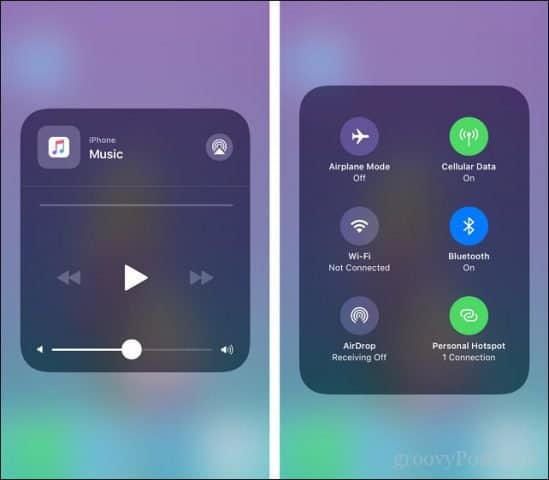
Ostatní ovládací prvky, jako je hlasitost, jas, svítilna, těží z 3D Touch v Control Center.
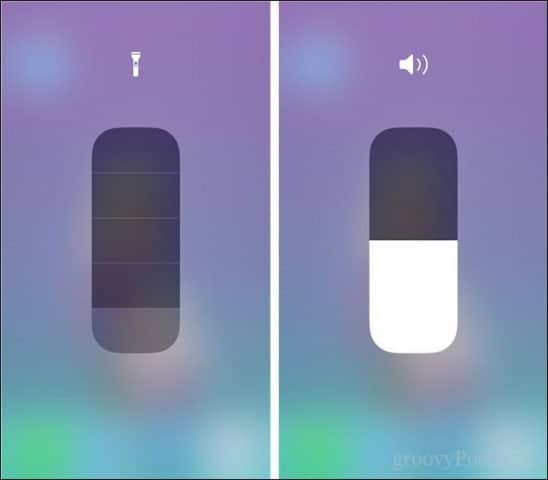
Přidejte ovládací prvky do ovládacího centra
Přidávání a odebírání widgetů je také snadné: Stačí přejít do Nastavení> Ovládací centrum> Přizpůsobit ovládací prvky. Umístění ovládacího prvku na ovládací panel je jako základní matematika; klepnutím na tlačítko mínus odstraníte existující widget a klepnutím na tlačítko plus přidáte nový widget, hotovo. Widgety můžete také organizovat tak, že popadnete hamburger, jako je například ovládání nabídky, a poté přetáhněte požadované místo.
Umístění ovládacího prvku na ovládací panelje jako základní matematika; klepnutím na tlačítko mínus odstraníte existující widget a klepnutím na tlačítko plus přidáte nový widget a je hotovo. Widgety můžete také organizovat tak, že uchopíte ovládací prvek nabídky hamburgeru a poté přetáhnete požadované místo.
Jeden z mých doporučených oblíbených pro novéControl Center je nový widget Screen Recording, který umožňuje rychlé a snadné spuštění, kdykoli jej potřebujete. Také držím několik dalších, které mi připadají po ruce, jako jsou Stopky, Režim nízké spotřeby a Časovač. Hlasové poznámky a poznámky jsou další dva, které byste mohli chtít přidat, protože máte další výhodu v přístupu k Control Center z běžících aplikací.
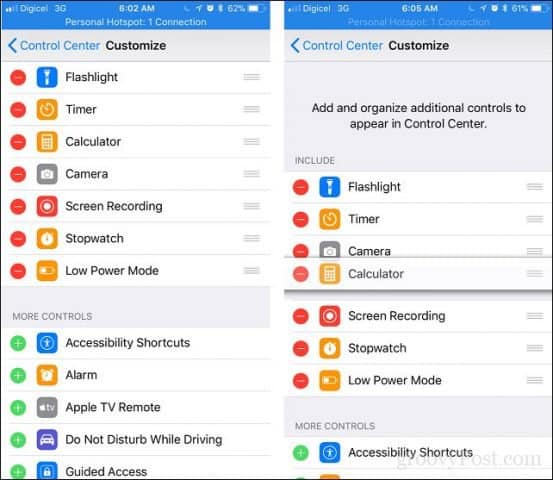
Závěr
To by mělo mít Control Center vždybylo jako; představovat, že klasické, zábavné, hravé a snadno použitelné rozhraní Apple software byl vždy známý pro. Pokud jste právě upgradovali na systém iOS 11, je to jedno z prvních vylepšení, které byste měli navštívit. Nedávno jsme se také zabývali vylepšenými oznámeními, takže se ujistěte, že to zkontrolujete dále.
Zaškrtněte řádek v komentářích a dejte nám vědět, co si myslíte o novém Control Center.









Zanechat komentář